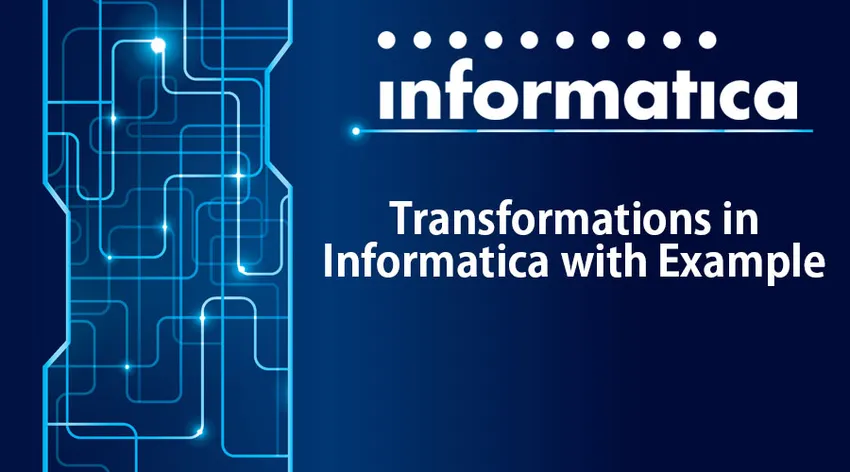
Przegląd transformacji w Informatica z przykładem
Obecnie dane są najważniejszą częścią każdej branży. Dane te mogą być nieustrukturyzowane i surowe. Oprócz tego musisz wyczyścić i przekształcić dane zgodnie z wymaganiami użytkownika. Transformacje w Informatica to obiekty, które tworzą. Zmodyfikuj lub przekaż dane do zdefiniowanego celu. Dane źródłowe można modyfikować zgodnie z wymaganiami systemu docelowego. Te przekształcenia w Informatica są podzielone na przekształcenia połączone i niepowiązane. Kiedy transformacja jest połączona z jakąś inną transformacją, wówczas jest połączona, a gdy jest transformacją autonomiczną, wówczas nie jest połączona. Istnieją dwa typy transformacji w Informatica, które są aktywne i pasywne. Rzućmy okiem na te przykłady.
Transformacje w informatyce z przykładami
Aktywne transformacje w Informatica to te, które modyfikują wiersze i liczbę wierszy wejściowych, podczas gdy pasywne nie zmieniają liczby wierszy wejściowych i nie są tworzone ani usuwane nowe wiersze.
Oto typy aktywnych przekształceń w Informatica:
- Transformacja kwalifikatora źródła
- Transformacja agregatora
- Transformacja routera
- Transformacja stolarska
- Transformacja rang
- Transformacja generatora sekwencji
- Transformacja kontroli transakcji
- Wyszukiwanie i transformacja wielokrotnego użytku
- Transformacja normalizatora
- Dostrajanie wydajności dla transformacji
- Zewnętrzna transformacja
- Transformacja ekspresji
1. Transformacja źródła kwalifikatora
Ta transformacja jest aktywna i połączona. Służy do reprezentowania wierszy usługi integracji odczytu. Gdy w tym momencie zaangażowany jest plik płaski lub relacyjne źródło danych, pojawia się transformacja kwalifikatora źródła. Dzięki tej transformacji można zdefiniować sposób pobierania i zastępowania danych.
Przykład : Zmodyfikuj mapowanie kwalifikatora źródłowego „m_student_target”, aby zwracały tylko wybrane kolumny.
Krok 1 : Otwórz mapowanie „m_student_target” w projektancie mapowania.
Krok 2 : Kliknij dwukrotnie źródłową transformację kwalifikacji „SQ_STUD”. Otworzy się dla niego okno edycji właściwości transformacji. Następnie
- Kliknij kartę właściwości
- Kliknij opcję Modyfikuj zapytanie SQL, otworzy się okno edytora SQL
Krok 3 : W oknie edytora SQL wprowadź następujące zapytanie
Wybierz ROLLNO, STUDNAME, DEPT, HOD FROM STUD i kliknij OK.
Krok 4 : Przejdź do okna „edytuj transformacje”,
Wybierz kartę Porty z menu
Pod zakładką porty zobaczysz wszystkie porty. Zachowaj tylko porty ROLLNO, STUDNAME, DEPT, HOD i usuń inne porty. Po usunięciu tych portów kliknij przycisk OK.
Krok 5 : Przejdź do edycji transformacji ponownie, a będziesz mógł potwierdzić, że wybrane dane są poprawne i gotowe do załadowania.
2. Transformacja agregatora
Ta transformacja jest używana, gdy użytkownik chce wykonywać funkcje agregujące, takie jak suma, średnia itp.
Przykład : Aby obliczyć średnie oceny studentów z wydziału.
Krok 1: Utwórz nową tabelę docelową bazy danych, na przykład powiedz „avg_mks_deptwise”
Krok 2 : Utwórz nowe mapowanie „m_ avg_mks_deptwise”.
Aby utworzyć nowe mapowanie, potrzebujemy tabeli źródłowej (STUD) i tabeli docelowej (avg_mks_deptwise), zarówno w projektancie mapowania, ponieważ musimy
- Zaimportuj tabelę docelową „avg_mks_deptwise” do mapowania.
- Zaimportuj tabelę źródłową „STUD”
Krok 3: Podczas mapowania usuń wszystkie kolumny oprócz znaków i działu. Teraz utwórz nową transformację agregatora za pomocą menu przybornika. Kliknij ikonę Agregator, aby utworzyć nową transformację.
Krok 4 : Przeciągnij i upuść znaczniki i deptno kolumny z kwalifikatora źródłowego (SQ_STUD) do transformacji agregatora
Krok 5 : Kliknij dwukrotnie transformację agregatora, aby otworzyć jej właściwości, a następnie
- Dodaj nowy port do transformacji
- Zmień nazwę portu na AVG_MKS
- Zmień typ danych tego nowego portu na podwójny
- Ustaw ten port jako port wyjściowy, zaznaczając pole wyboru portu wyjściowego.
- Kliknij opcję wyrażenia
Krok 6 : W oknie wyrażenia
- Dodaj wyrażenie - śr. (MKS)
- Wybierz przycisk OK, spowoduje to powrót do okna edycji transformacji.
Krok 7 : W oknie edycji transformacji wybierz opcję „GroupBy”, zaznaczając pole wyboru obok kolumny deptno i kliknij OK. Połącz deptno i avg_mks przy użyciu transformacji agregatora.
3. Transformacja routera
Transformacja routera służy do filtrowania danych źródłowych. Umożliwia także uwzględnienie odrzuconych danych w mapowaniu. Oprócz tych wielu filtrów można zastosować warunki do wielu zestawów danych.
Przykład :
Krok 1 : Utwórz mapowanie ze źródłem „STUD” i wybierz „STUD_TARGET”.
Krok 2 : Utwórz nową transformację i w oknie tworzenia wykonaj poniżej:
- Wybierz transformację routera
- Wpisz nazwę transformacji „rtr_deptno_10”
- Wybierz opcję Utwórz
Transformacja routera zostanie utworzona podczas mapowania.
Krok 3: Przeciągnij i upuść wszystkie kolumny z kwalifikatora źródła do transformacji routera.
Krok 4: Kliknij dwukrotnie transformację routera, a następnie jej właściwość transformacji.
- Wybierz kartę grupy i wprowadź nazwę grupy jako „deptno_20” i kliknij filtr.
- Przejdź do edytora wyrażeń i przefiltruj deptno_20 i wybierz OK.
Krok 5: Podłącz porty z grupy deptno_20 transformacji routera do portów tabeli docelowej
4. Transformacja stolarki
Ta transformacja jest używana, gdy chcesz utworzyć złączenia. Główną zaletą tych złączeń jest to, że do ich tworzenia można użyć heterogenicznych baz danych. Można tworzyć połączenia takie jak główne połączenie zewnętrzne, szczegółowe połączenie zewnętrzne, pełniejsze połączenie zewnętrzne i normalne połączenie.
Przykład : Dołącz do stołu Stud i stołu Dept.
Krok 1: Utwórz nowe mapowanie i importuj tabele źródłowe Tabele Stud i Dept oraz tabele docelowe.
Krok 2: Przejdź do menu transformacji i wybierz opcję tworzenia. Wprowadź nazwę transformacji „stud_jn_dept” i wybierz opcję.
Krok 3: Przeciągnij i upuść wszystkie kolumny z obu kwalifikatorów źródłowych do transformacji łączącej
Krok 4: Kliknij dwukrotnie transformację stolarki i wybierz kartę warunku. Kliknij ikonę dodawania nowego warunku, a następnie wybierz deptno na liście kolumn głównych i szczegółowych.
Krok 5 : Teraz przejdź do karty właściwości, wybierz normalne połączenie i kliknij OK.
Krok 6 : Po wykonaniu tej czynności przejdź do karty portów i wybierz dowolną kolumnę jako konkretne źródło, a następnie wybierz OK. Połącz wszystkie kolumny z transformacji łączącej.
5. Transformacja kontroli transakcji
Ta transformacja umożliwia zatwierdzanie i wycofywanie transakcji podczas wykonywania dowolnego mapowania. Istnieje pięć zmiennych do obsługi tych operacji. Są to TC_CONTINUE_TRANSACTION, TC_COMMIT_BEFORE, TC_COMMIT_AFTER, TC_ROLLBACK_BEFORE i TC_ROLLBACK_AFTER.
Przykład : Zatwierdź dane dla działu nr 20
Krok 1 : Utwórz nową transformację, a następnie wybierz kontrolę transakcji. Wpisz prawidłową nazwę, np. „Tc_commit_dept20” i utwórz.
Krok 2 : Przeciągnij i upuść wszystkie kolumny z kwalifikatora źródła do transformacji kontroli transakcji, a następnie połącz wszystkie kolumny z transformacji kontroli transakcji do tabeli docelowej.
Krok 3 : Wybierz zakładkę właściwości i kliknij kontrolę transakcji. Wpisz wyrażenie jako:
„ Iif (deptno = 20, tc_commit_before, tc_continue_transaction)” i wybierz OK.
Po zakończeniu zapisz mapowanie.
Wniosek - transformacje w Informatica na przykładzie
Transformacje w Informatica pomagają w ten sposób łatwiej przetwarzać i przetwarzać dane. Dzięki tak wielu opcjom transformacji, aby zapewnić Informatica, pomoże Ci z twoimi danymi w najlepszy sposób.
Polecane artykuły
Jest to przewodnik po Transformations in Informatica z przykładem. Omówiliśmy tutaj koncepcje i różne transformacje w Informatica, takie jak agregacja, łączenie, router, kwalifikator źródła itp. Możesz także przeczytać następujący artykuł, aby dowiedzieć się więcej -
- Wywiad oparty na scenariuszu informacyjnym
- Talend Vs Informatica PowerCenter
- Wszystkie ważne rzeczy na temat narzędzia Informatica Developer Tool
- Co to jest architektura Informatica?
- Wprowadzenie do transformacji w informatyce
- Informatica ETL Tools
- Narzędzia Talend